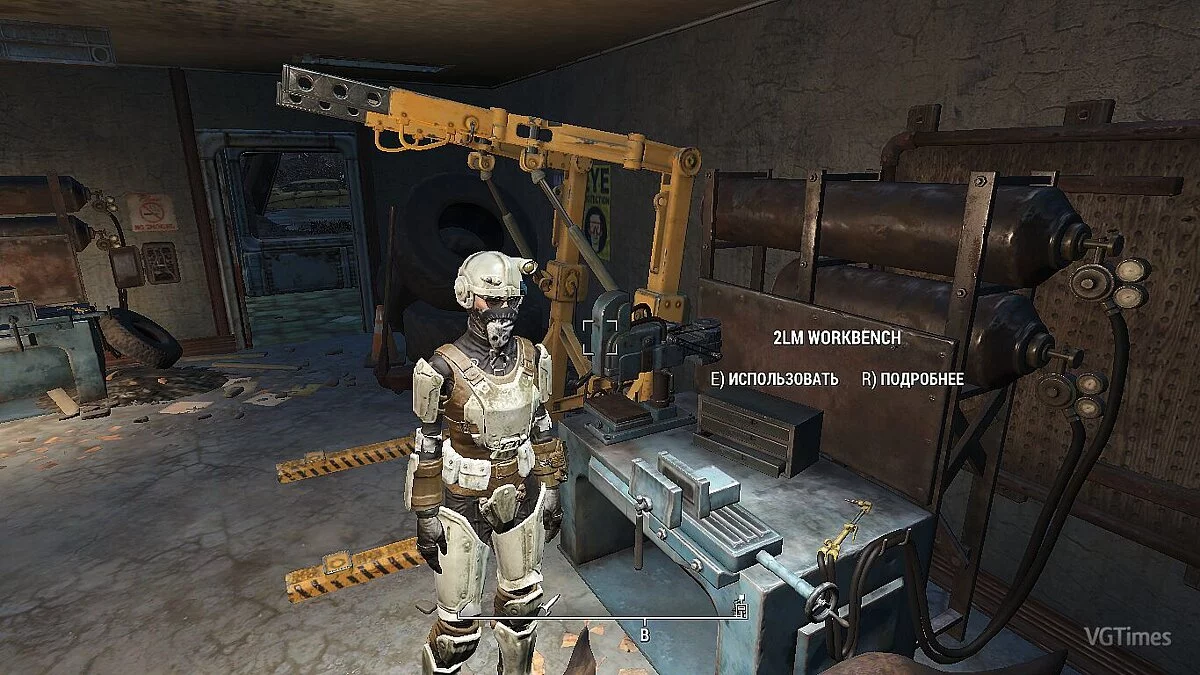Fallout 4
Продолжение культовой серии ролевых игр в мире постапокалипсиса. В игре полностью переработана система прокачки, игровой процесс, изменена... Детальніше
FO4 Hotkeys (Менеджер гарячих клавіш) Повна версія
-
Завантажити (2.57 kB)1585346836_fo4_hotkeys_option_2_lite_1_2.rar
Зроби гарячою будь-яку клавішу.
Гарячі клавіші для спорядження, предметів і навіть консольних команд
Встановлення Менеджера гарячих клавіш
Розпакуйте архів у папку Data вашої гри
і запустіть файл enable_hotkeys.cmd для активації мода
Якщо у вас нестандартний шлях до файлів, встановіть мод вручну:
1. Скопіюйте файли з архіву в папку Fallout 4\Data\
2. Відкрийте ваш plugins.txt (C:\Users\%Ім'я користувача%\AppData\Local\Fallout4\plugins.txt)
і додайте в нього рядок з назвою мода: *FO4Hotkeys.esp Дві клавіші включені в установку за замовчуванням --- переконайтеся, що мод працює.
Натисніть клавішу F2 в грі, щоб вимкнути HUD і F3 для перемикання вільної камери.
Якщо ви встановили повну версію, клавіші Z, G, B, Y, H, N, U будуть прив'язані відповідно до слотів 1-7
в диспетчері гарячих клавіш Просто призначте предмети за допомогою Менеджера гарячих клавіш і потім активуйте їх відповідною кнопкою.
Також комбінація клавіш Shift-1 до Shift-10 прив'язані до слотів 1-10.
Якщо ви встановили повну версію, "Менеджер гарячих клавіш" буде додано у ваш інвентар (розділ "Допомога").
Використовуйте його, щоб призначити спорядження / предмети клавіші слота.
Щоб вибрати елемент для прив'язки, виберіть слот у менеджері, а потім в інвентарі елемент, який ви хочете зв'язати з даною клавішею. Якщо все зроблено правильно, у верхньому лівому куті ви побачите сповіщення про успішну прив'язку.
Після встановлення файл Hotkeys.ini буде додано в папку Data вашої гри. У цьому файлі будуть зберігатися призначення клавіш.
Ви можете редагувати цей файл як звичайний текстовий документ, не заходячи в гру.
Також у цьому файлі ви можете прив'язати до клавіш консольні команди
Для цього додайте рядок: hotkey <*клавіша*> <*команда*>
ПРИКЛАД:
hotkey F2 tfc
hotkey B tm
hotkey Shift-1 tgm
Щоб змінити гарячі клавіші, які будуть використовуватися Менеджером гарячих клавіш,
напишіть нові в Hotkeys.ini:
hotkey <*клавіша прив'язки*> hot <*слот гарячої клавіші*>
Так, наприклад, щоб призначити клавішу Z на слот 1, напишіть
hotkey Z hot 1 Тепер, при призначенні предмета в грі на слот 1, цей предмет буде активуватися за допомогою клавіші Z
Видалення мода: Видаліть всі файли мода з папки Fallout 4\Data\
Відкрийте ваш plugins.txt (C:\Users\%Ім'я користувача%\AppData\Local\Fallout4\plugins.txt)
і видаліть рядки з назвами .esp мода
При заміні букв обов'язково ставте ВЕЛИКУ букву (наприклад: не f, а F)
Сделай горячей любую клавишу.
Горячие клавиши для снаряжения, предметов и даже консольных команд
Установка Менеджера горячих клавиш
Распакуйте архив в папку Data вашей игры
и запустите файл enable_hotkeys.cmd для активации мода
Если у вас нестандартный путь к файлам, установите мод вручную:
1. Скопируйте файлы из архива в папку Fallout 4\Data\
2. Откройте ваш plugins.txt (C:\Users\%Имя пользователя%\AppData\Local\Fallout4\plugins.txt)
и добавьте в него строчку с названием мода: *FO4Hotkeys.esp Две клавиши включены в установку по умолчанию --- убедиться, что мод работает.
Нажмите клавишу F2 в игре, чтобы отключить HUD и F3 для переключения свободной камеры.
Если вы установили полную версию, клавиши Z, G, B, Y, H, N, U будут привязаны соответственно к слотам 1-7
в диспетчере горячих клавиш Просто назначьте предметы с помощью Менеджера горячих клавиш и затем активируйте их соответствующей кнопкой.
Также сочетание клавиш Shift-1 до Shift-10 привязаны к слотам 1-10.
Если вы установили полную версию, "Менеджер горячих клавиш" будет добавлен в ваш инвентарь (раздел "Помощь").
Используйте его, чтобы присвоить снаряжение / предметы клавише слота.
Чтобы выбрать элемент для привязки, выберите слот в менеджере, а затем в инвентаре элемент, который вы хотите связать с данной клавишей. Если всё сделано правильно, в левом верхнем углу вы увидите уведомление об успешной привязке.
После установки файл Hotkeys.ini будет добавлен в папку Data вашей игры. В этом файле будут храниться назначения клавиш.
Вы можете редактировать этот файл как обычный текстовый документ, не заходя в игру.
Также в этом файле вы можете привязать к клавишам консольные команды
Для этого добавьте строчку: hotkey <*клавиша*> <*команда*>
НАПРИМЕР:
hotkey F2 tfc
hotkey B tm
hotkey Shift-1 tgm
Чтобы сменить горячие клавиши, которые будут использоваться Менеджером горячих клавиш,
пропишите новые в Hotkeys.ini:
hotkey <*клавиша привязки*> hot <*слот горячей клавиши*>
Так например, чтобы назначить клавишу Z на слот 1, напишите
hotkey Z hot 1 Теперь, при назначении предмета в игре на слот 1, данный предмет будет активироваться с помощью клавиши Z
Удаление мода: Удалите все файлы мода из папки Fallout 4\Data\
Откройте ваш plugins.txt (C:\Users\%Имя пользователя%\AppData\Local\Fallout4\plugins.txt)
и уберите строчки с названиями .esp мода
При замене букв обязательно ставьте ЗАГЛАВНУЮ букву (к примеру: не f ,а F)
Корисні посилання:

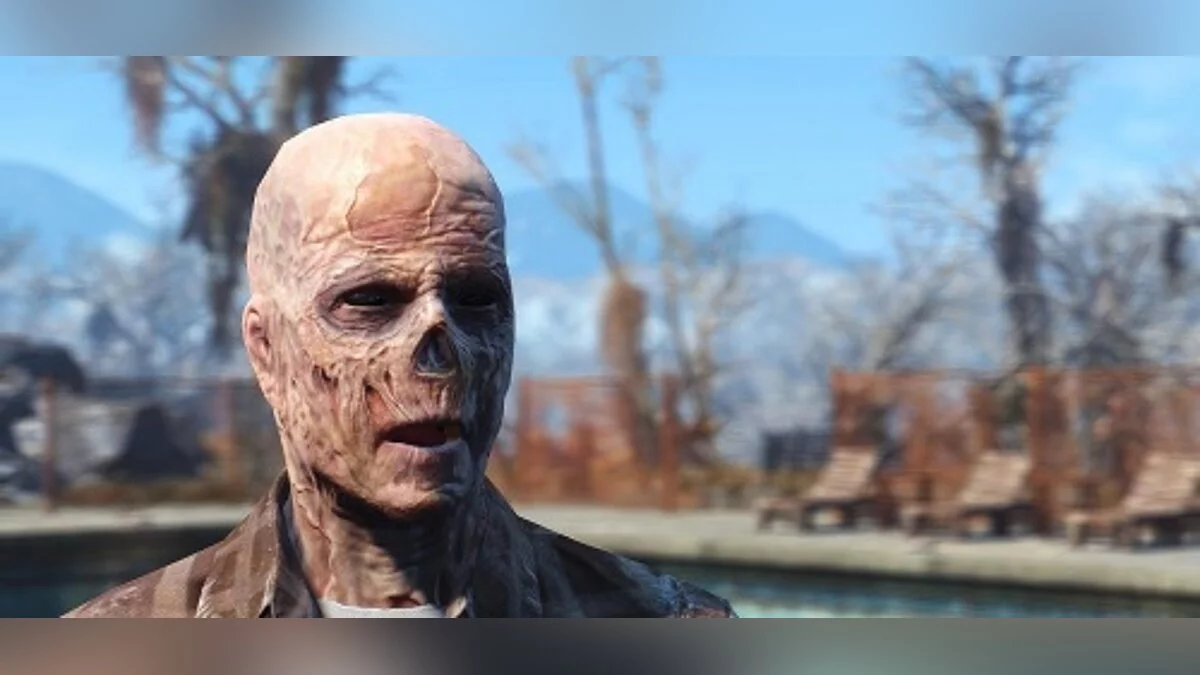

![Fallout 4 — Тренер / тренер (+20) [1.0 - 1.7.19] [Fling]](https://files.vgtimes.com/download/posts/2017-02/thumbs/1486933688_yik8qmdf.webp)
![Fallout 4 — Тренер / тренер (+8) [1.0] [Mrantifun]](https://files.vgtimes.com/download/posts/2017-04/thumbs/1491928142_o3ib4pc8.webp)
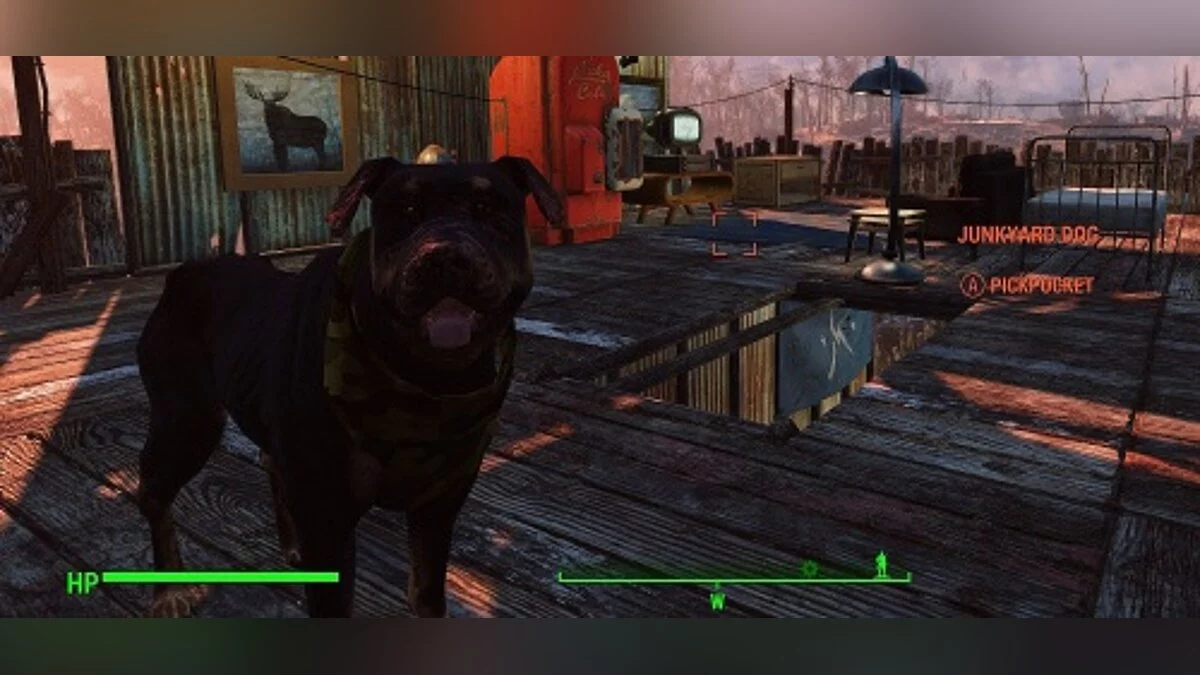
![Fallout 4 — Тренер / тренер (+17) [1.4.132.0.0.0.0] [mrantifun]](https://files.vgtimes.com/download/posts/2017-04/thumbs/1491927559_yulfh65l.webp)
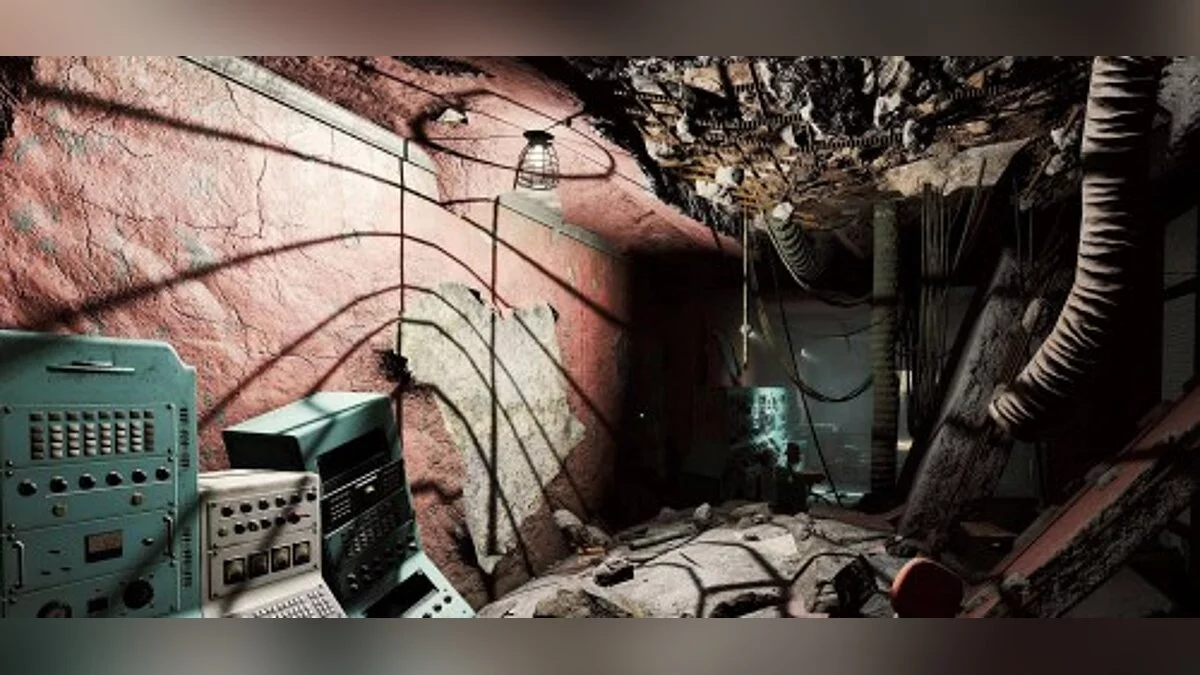


![Fallout 4 — Нова зброя далекого бою – луки [1.0]](https://files.vgtimes.com/download/posts/2019-05/thumbs/1557183884_ktyc7x5i4h0ebhwgcd8ava.webp)